自宅の2階でPCを使っているけれど、「LANケーブルがどうしても届かない」「Wi-Fiだと電波が不安定でイライラする」そんな悩みを抱えていませんか?
筆者もゲーミングPCを2階に置いている関係で、無線環境の限界を感じていました。LANケーブルを1階から引き回すのは大がかりな工事が必要。かといってWi-Fiは電波が届きにくく、安定性に欠けます。
目次
電灯線(PLC)とは?

そんなときに知ったのが「電灯線(PLC)」という技術。これがまさに救世主でした。
「電灯線」とは、家のコンセントに通っている電気配線のこと。そしてその配線を使ってネット通信を行う技術が「PLC(Power Line Communication)」です。
簡単に言えば、コンセントからネット通信を送れるから、LANケーブルがなくても有線とほぼ同等の安定通信が可能になるということです!
家の壁の中に張り巡らされた電線をLANケーブル代わりに使う感覚ですね!
PLCの仕組み(導入はカンタン)
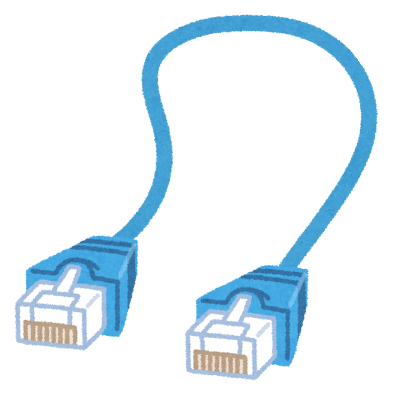
1. 1階のルーター近くのコンセントに「PLCアダプター(親機)」を挿し、LANケーブルでルーターと接続。
2. 2階のPC近くのコンセントに「PLCアダプター(子機)」を挿す。
3. 子機とPCをLANケーブルでつなげば完了!
設定は基本不要。多くの製品は差し込んだだけで使えます。
PLCのメリット
LAN工事いらず
壁を穴開けしたり配線を引いたりする必要は一切なし。コンセントさえあればOK。
Wi-Fiよりも安定
特に古い木造住宅などでは、壁や天井がWi-Fiの電波を弱めてしまうことがあります。PLCは物理的な「線」でつなぐので、障害物に強く、ラグや切断が減るのが魅力。
ゲームや動画にも最適
無線よりもPing(通信応答時間)が短く、オンラインゲームのプレイも快適です。もちろん高画質動画も安定して視聴可能。
PLCの注意点
同じ分電盤内でないと通信不可
基本的に、1階と2階が同じブレーカー(分電盤)から配線されている必要があります。別系統だと通信できないケースがあるので、心配な方は「分電盤が1つかどうか」だけチェックしましょう。
ノイズ源に注意
電子レンジ、掃除機、大型冷蔵庫など強いノイズを出す機器が近くにあると通信が不安定になることがあります。延長コードやタコ足配線もNG。PLCアダプターは必ず壁のコンセントに直接挿しましょう。
これはWi-Fiも同じなのでそこまでデメリットではない気もします。
使用したPLCアダプター
筆者が使ったものを紹介します。
TP-Link TL-PA4010KIT
• 最大600Mbps(※理論値)
• 小型設計で邪魔にならない
• プラグアンドプレイ対応
PLCが向いている人チェックリスト
•LANケーブルを引けない2階や離れた部屋でネットを使いたい
•Wi-Fiが不安定・電波が弱い
•オンラインゲームや動画視聴でラグを感じたくない
•手軽に導入したい(コンセントに挿すだけが理想)
1つでも当てはまるなら、PLCは検討の価値ありです。
まとめ:LANケーブルが届かないなら、PLCという選択肢を
「有線LANは引けない、でもWi-Fiは遅い」そんな人にとって、PLC(電灯線通信)はまさにちょうど良い解決策です。
・安定性
・導入の手軽さ
・配線不要
これらをすべて満たしてくれる技術。私のように2階でPCを使っている人にとっては導入の価値が非常に高いと実感しています。
ゲーミングPCや作業用PCのネット環境を整えたい方は、PLCを導入してストレスフリーな接続を!